Reader könyvtár 3
Különösen meg kell vizsgálnunk a formátumok * .txt, * .RTF és * .doc. Formátumok * .doc és * .RTF bár be, de hogy nyissa meg a program nem akar. * .txt formátumban nyílik meg cirill olvasható. Nyilvánvalóan program a fejlesztők úgy vélik, hogy ha a Microsoft Word programot, WordPad és a Jegyzettömb vannak telepítve, akkor a fájl olvasható ott.
Ezért a tényleges fájlok olvasható * .epub, *. PDF. *. LRF és a *. LRX. Ebben a formátumban *. LRX csak egy alfaja titkosított formátumban *. LRF.
A program nagyon igényes a formátumok * .epub és a *. LRF. A tanulmány a program az Adobe Digital Editions mondtuk, hogy ez a program nagyon szigorú olvasás .epub méret * - Reader Library program is követeli, hogy a méret és a legsúlyosabb a formátum *. LRF minden programra, hogy tudjuk. Például tegyük fel, hogy minden az én létrehozott fájlokat a program előtt, olvassa el az összes programban programok kivételével Reader Könyvtár. Kiderült, hogy ezeket a fájlokat kell beágyazni betűtípusok, hogy ezeket a fájlokat. Program Caliber E - könyv vezetése képes megtenni.
A program indítása után megnyitja a dolgozó ablakot a program (ábra. 47).
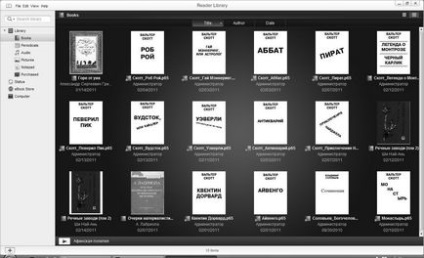
Ábra. 47. A program könyvtárában Reader Library
Ahhoz, hogy felnyissa a könyvet megengedett formátumok a parancsot a Fájl → Import Files (File → Import Files). Ugyanakkor, meg tudja nyitni nem csak egy, hanem tetszőleges számú fájlt. A parancs a Fájl → Mappa importálása (File → Mappa importálása) válassza az összes fájlt egy mappába. A fájl importálását követően, a fájl elkezdi letölteni a könyvtárba - egy ikon az állapotsorban (státusz) formáját ölti forgó nyilak (). Ha az ikon változik (), az azt jelenti, hogy a fájl importálása, és akkor sem jár importálni ezeket a fájlokat.
Minden nyitott korábban könyvet a könyvtárban van jelölve egy miniatűr könyv ikonra (). Könyv, soha nem nyílt, megjelölve a könyv ikon egy rózsaszín kör rajta ().
Minden fájl kerülnek a könyvtárban. A könyvtár nem csak a könyvek - a könyvtár lehet elhelyezni, hangfelvételeket, fényképeket, folyóiratok, stb ...
A bal oldalon a dolgozó ablak egy részét a könyvtár .. Books (Könyvek), Audio (Audio), Képek (Kép), stb Minden terület szerepel a megosztott könyvtár (Library). Kiválasztása után a könyvtár részben vagy egészben ez a rész a könyvtár neve megjelenik a felső része a munka ablakot. Például, az ábrán (ábra. 47) nyitott részén Books (Könyvek). Minden szakasz csak azokat a fájlokat, amelyek relevánsak az ebben a szakaszban. Amikor kiválasztja a teljes könyvtárat megjeleníti az összes fájlt.
Eddig csak beszéltünk fájlok importálása. Kiválasztása után ez lesz a könyvtár fájl. Azt javasolja egy másik módja annak, hogy nyissa meg a fájlt, amely egyaránt lehet kényelmes és nem. Ez a nyitás az összes PC mappát. Ehhez nyissa meg a Számítógép ikonra (PC), és válassza ki a fájlokat tartalmazó mappát. A program megnyitja csak engedélyezett formátumokat. Files * .txt, * .RTF és * .doc, mint megengedett, bár általában ez haszontalan. Illetéktelen fájlformátumok nem nyitott, így nem kell eltávolítani őket, ami kényelmes.
Ábra. 48. Név nyitott mappa
Ebben a példában, nyissa «PDF». Hogy megy a „Összegyűjtött művei” mappa, vagyis felmászni egy szintet, akkor kattintson a nevére. Ennek megfelelően ebben a példában, hogy megy a hajtás «F», meg kell, hogy kattintson a nevére a lemezt ( „3 Q HDD Külső»).
Az összes könyvet a könyvtárban számítógép (PC) egy ikon (), függetlenül attól, hogy ez a könyv nyitott, vagy sem.
A Nézet menüben (View) parancsokat biztosít nyitására szakosodott könyvtárak: My Documents (Dokumentumok), My Music (Zene) és a My Pictures (Képek).
A könyv kinyitásához bármely könyvtár partíciót kell tennie az alábbi:
A rajt után egy könyvet olvasott a az ablak alján van egy panel gombokkal. A jobb oldalon vannak gombok:
Tartalom E (Table of Contents) () - megnyit egy tartalomjegyzék;
Gombot, hogy a szöveg méretét - 6 kínál feltételes betűméret, például (). Erősen ajánlott a formátum PDF, például megváltoztathatja a betűméretet, vagy az oldalon lévő szöveg egyszerűen „kiköltözik”, és az egész szerkezet összeomlik;
CreateBookmark (Könyvjelző) () - Létrehoz egy könyvjelzőt az oldalon. Csak egy lapon lehet létrehozni az oldalon. A szöveg a könyv létrehozása előtt a könyvjelző nem feltétlenül osztja. A gomb megnyomása után megnyílik egy panel, ahol megadhatja a szöveg a könyvjelző. A „lehet” nem azt jelenti, „biztos”. Ha a könyvjelző szöveg bevitele után a könyvjelző nevét fogják venni a beviteli lapok. Ha a könyvjelző szöveget nem írt, a könyvjelző nevét kell venni az első szava az oldal elején. Az oldalon a könyvjelző „hajlik” a jobb felső sarokban. Tekintettel a fürt különböző lehet attól függően, hogy megteremtse a könyvjelző nevét vagy úgy ez az első szava az oldal elején. Ahhoz, hogy zárja be a panelt, nyomja meg a gombot egy ferde kereszttel a panel;
Kiemelés létrehozása (New háttérvilágítás) () - akkor először jelölje ki a szöveget. A gomb megnyomása után, és nyissa ki a panelt. Név háttérvilágítás lehet beírni, de nem tud belépni, hogyan lehet létrehozni egy könyvjelzőt. Kiemelve ezt a szöveget, ha az egérrel rámutat, amelyen (a szöveg) szabadul fel ( „világító”) szürke háttér. Az elején a háttérvilágítás ikon () jelenik meg, amelyben bejelenti a jelenlétét a háttérvilágítást. Kattintás után a szürke háttér háttérvilágítás panel automatikusan megjelenik. Például szükség lehet abban az esetben, ha az előfizető elfelejti, hogy adja meg a nevét, a háttérvilágítás (bár a név nem szükséges).
A közepén a panel gomb található a könyvben a navigációs gombokat. A bal oldali panel funkciói a következő gombokat:
A Notes (Jegyzetek) () - megmutatja az összes könyvjelzőket és megvilágítás a könyvet. Menni egy könyvjelzőt vagy kiemelés duplán kattintson rá. Könyvjelző törlése, és jelölje kattints rá jobb egérgombbal, és a helyi menüből válassza a Törlés parancsot (Törlés). Ha módosítani szeretné a könyvjelző nevét, nyissa meg az oldalt a könyvjelzők közé, kattintson a „összecsukott” a sarokban az oldal;
Export fájlba (Exportálás fájlba) () - létrehoz egy fájlt RTF formátumban, ami megment a szöveg összes könyvjelző vagy megjegyzések. Egy ilyen fájlt, például, lehet importálni más programokat.
Azt is kínál a Keresés mező (meg), ahol kiválaszthatja a szöveg egy részét, hogy szeretné megtalálni egy nyitott könyv.
Felhívjuk figyelmét, hogy a figyelembe vett sáv jelenik meg csak addig, amíg egy könyvet olvasott. E panel az állam a zenekar, amely szintén egy pár gomb. Ez a zenekar, úgy véljük, túl, az olvasás mód, ahogyan ebben a módban a legnagyobb számú gombok:
Gyűjtemény létrehozása (New Collection) () - létrehoz egy új könyvtárat listájában. Lehetőség van például képzelni, mint egy könyvespolc. A könyv lehet másolni a megosztott könyvtárból vagy partíciót Books (Könyvek) és helyezzen be egy új, „dobozos”;
Full Screen (Teljes képernyő) () - kiterjeszti az aktív ablak teljes képernyőre. Kivéve a nyitott könyv a képernyőn csak panel gombokkal olvasásra. Kilépés a teljes képernyős módban, akkor nyomja meg az Esc billentyűt;
Olvasása közben a nyitott oldalak egy csapat, amely egy gomb, ahonnan már figyelembe vett két: Thumbnail View (Miniatűrök), (), vagy egy asztal segítségével lista gomb (List) ().